
สารบัญ:
- ขั้นตอนที่ 1: โมดูลสวิตช์ IR
- ขั้นตอนที่ 2: ค้นหาตำแหน่งที่จะเจาะรูสำหรับตัวรับสัญญาณ IR
- ขั้นตอนที่ 3: ถอดปลั๊กไฟ AC
- ขั้นตอนที่ 4: เปิด PC
- ขั้นตอนที่ 5: เจาะรูสำหรับเครื่องตรวจจับ IR
- ขั้นตอนที่ 6: เชื่อมต่อโมดูลสวิตช์ IR กับเมนบอร์ด
- ขั้นตอนที่ 7: ติดตั้งโมดูลสวิตช์ IR
- ขั้นตอนที่ 8: เชื่อมต่อสายไฟเข้ากับโมดูลสวิตช์ IR
- ขั้นตอนที่ 9: โปรแกรม IR Switch
- ขั้นตอนที่ 10: สรุป
- ผู้เขียน John Day [email protected].
- Public 2024-01-30 13:08.
- แก้ไขล่าสุด 2025-01-23 15:12.

โปรเจ็กต์นี้ให้คุณเปิดและปิดพีซีด้วยรีโมททีวี หลายเดือนก่อน ฉันโพสต์โปรเจ็กต์ที่แสดงวิธีใช้รีโมท DirecTV เพื่อควบคุมโคมไฟทั่วทั้งห้อง โครงการนั้นกลายเป็นสิ่งที่ฉันใช้ตลอดเวลา เกือบจะในทันทีหลังจากที่ฉันเริ่มใช้งาน ฉันตระหนักว่าฉันต้องการบางอย่างเพื่อปิดพีซีของฉัน เมื่อฉันดูภาพยนตร์ที่เล่นจากพีซี ฉันไม่มีพีซีโฮมเธียเตอร์หรืออะไรก็ตาม แต่บางครั้งเมื่อฉันดูภาพยนตร์ตอนดึก ซึ่งค่อนข้างบ่อย ฉันอยากจะกดปุ่มบนรีโมตเพื่อปิดเครื่องพีซี
ขั้นตอนที่ 1: โมดูลสวิตช์ IR

เดิมทีฉันกำลังจะใช้ชิป SIS-PC ของ simerec.com สำหรับสิ่งนี้ แต่เนื่องจากพวกเขามีโมดูลเปิด/ปิดสำหรับพีซีที่ไม่ต้องการการบัดกรี ฉันจึงดำเนินการต่อไปและได้โมดูล PCS-1 หากคุณต้องการประหยัดเงินและมีเวลาในการบัดกรี คุณอาจพิจารณาใช้ชิป SIS-PC
ขั้นตอนที่ 2: ค้นหาตำแหน่งที่จะเจาะรูสำหรับตัวรับสัญญาณ IR
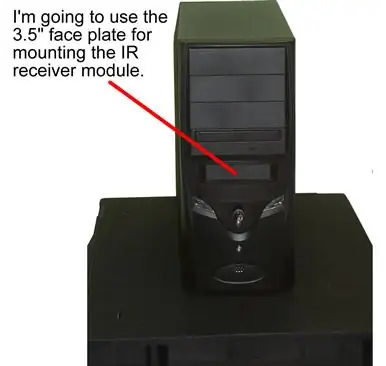
นี่คือพีซีของฉัน และฉันจะเจาะรูสำหรับหน้าต่าง IR ได้ที่ไหน
ขั้นตอนที่ 3: ถอดปลั๊กไฟ AC

เพื่อความปลอดภัย ฉันถอดปลั๊กไฟออกเผื่อในกรณีที่ฉันทำเครื่องดื่มหกในขณะทำงาน;)
ขั้นตอนที่ 4: เปิด PC
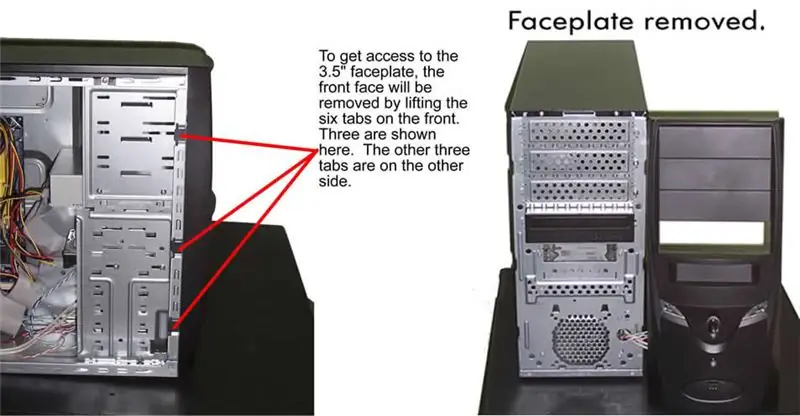
ฉันถอดสกรู 4 ตัวออกจากด้านหลังของพีซีเพื่อให้สามารถเข้าถึงเมนบอร์ดได้ นอกจากนี้ยังช่วยให้ฉันเข้าถึงแท็บสำหรับการถอดแผ่นปิดด้านหน้าเพื่อให้ฉันสามารถเจาะรูและติดตั้งโมดูลสวิตช์ IR…
ขั้นตอนที่ 5: เจาะรูสำหรับเครื่องตรวจจับ IR
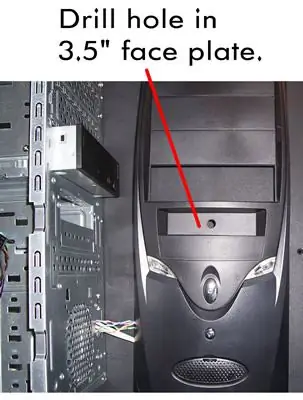
เริ่มต้นด้วยดอกสว่าน 1/8" จากนั้น 1/4" จากนั้น 3/8" การเพิ่มขนาดดอกสว่านทำให้ได้รูที่มีขอบเรียบ ฉันทิ้งเพลท 3.5" ไว้ในแผ่นปิดหน้าหลักขณะเจาะเพื่อให้ ส่วนจะง่ายกว่าที่จะถือมั่นคง ระมัดระวังและปลอดภัยเมื่อเจาะสิ่งใด ๆ โดยเฉพาะชิ้นส่วนขนาดเล็กที่มีบิตค่อนข้างใหญ่
ขั้นตอนที่ 6: เชื่อมต่อโมดูลสวิตช์ IR กับเมนบอร์ด
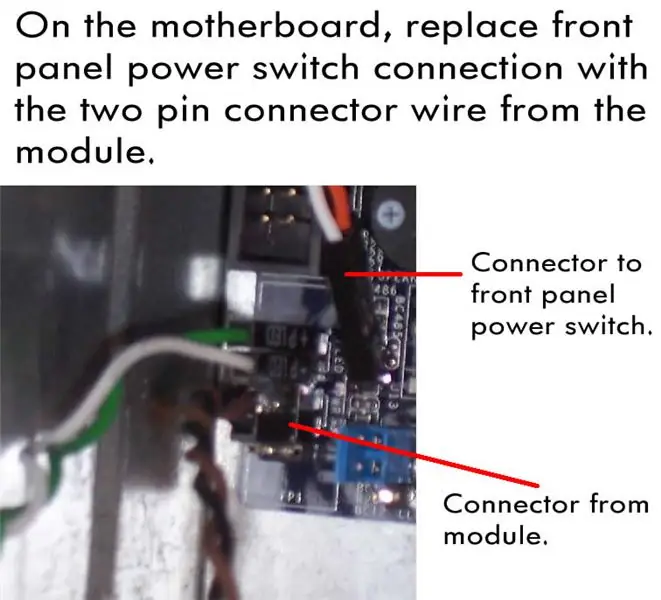
ถอดปลั๊กสวิตช์แผงด้านหน้าของพีซีออกจากเมนบอร์ด และเสียบขั้วต่อสองพินของโมดูลเข้าที่
ขั้นตอนที่ 7: ติดตั้งโมดูลสวิตช์ IR
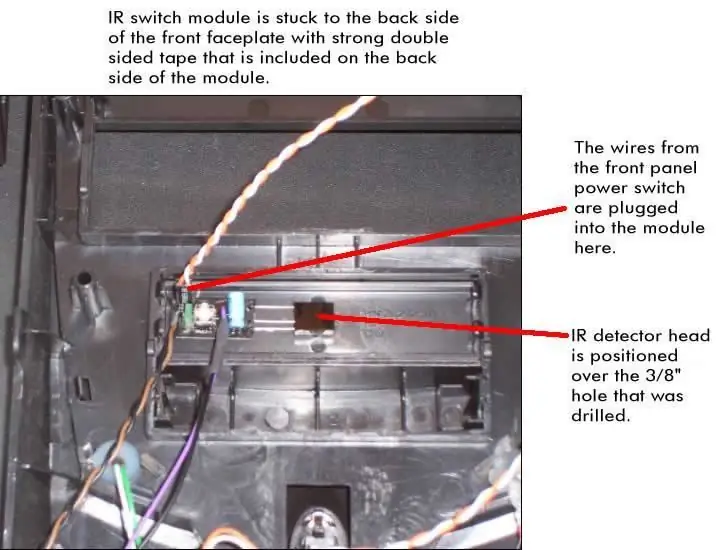
มีเทปกาวสองหน้าแบบแข็งแรงที่ด้านหลังของโมดูลซึ่งติดไว้กับด้านในของด้านหลังของแผ่นปิดหน้าด้านหน้า ควรติดตั้งโมดูลเพื่อให้เครื่องตรวจจับอินฟราเรด "มองเห็น" ออกจากรูที่เจาะได้
ณ จุดนี้ ฉันยังเชื่อมต่อสวิตช์เปิดปิดที่แผงด้านหน้ากับโมดูลสวิตช์ IR ซึ่งช่วยให้ฉันควบคุมกำลังไฟของพีซีได้ด้วยตนเองหรือด้วยรีโมทคอนโทรล IR
ขั้นตอนที่ 8: เชื่อมต่อสายไฟเข้ากับโมดูลสวิตช์ IR
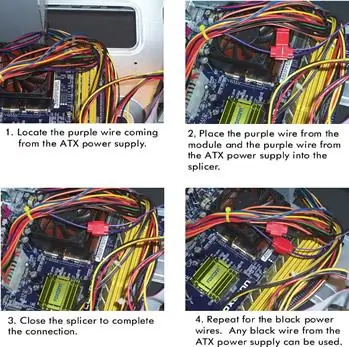
ตอนนี้ได้เวลาเชื่อมต่อโมดูลกับแหล่งจ่ายไฟ ATX แล้ว ทำได้โดยใช้เครื่องเชื่อมที่แถมมา
ตอนแรกฉันสงสัยว่าสวิตช์ IR จะเปิดพีซีได้อย่างไรหากพีซีปิดอยู่ตั้งแต่แรก คำตอบคืออุปกรณ์จ่ายไฟ ATX มีสายสำรอง (สายสีม่วงออกมาจากแหล่งจ่ายไฟ ATX) ซึ่งจ่ายพลังงานให้กับระบบเพียงเล็กน้อยตลอดเวลา (สมมติว่าเสียบสายไฟ AC และเปิดสวิตช์แหล่งจ่ายไฟ ด้านหลังเปิดอยู่)
ขั้นตอนที่ 9: โปรแกรม IR Switch
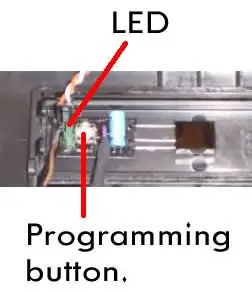
ฉันตรวจสอบสายไฟสองครั้งแล้วเสียบสาย AC กลับเข้าไปใหม่
(หากพีซีเปิดขึ้นมา ณ จุดนี้ ให้กดปุ่มเปิด/ปิดที่ด้านหน้าพีซีเพื่อปิดเครื่อง หากเริ่มโหลด OS แล้ว ให้รอจนกว่าจะโหลดเสร็จ จากนั้นปิดตามปกติ) เพื่อตั้งโปรแกรม IR เปลี่ยนโมดูลให้รู้จักปุ่มบนรีโมท ฉันกดปุ่มบนโมดูลและไฟ LED ติดสว่าง จากนั้นในระยะสองสามฟุต ฉันเล็งรีโมตแล้วกดปุ่ม IR และไฟ LED ก็ดับลง แค่นั้นแหละ. ในการทดสอบ ฉันกดปุ่มบนรีโมท และพีซีของฉันเปิดขึ้น!
ขั้นตอนที่ 10: สรุป

ที่เหลือก็แค่ใส่แผงกลับเข้าไปในพีซี
ฉันมีความสุขมากกับโปรเจ็กต์นี้ แต่ตอนนี้ฉันต้องการควบคุมเครื่องเล่นสื่อของพีซีด้วยรีโมต ฉันรู้ว่ามีผลิตภัณฑ์สำหรับสิ่งนั้น แต่สำหรับ $5 หรือน้อยกว่าในส่วนต่างๆ มีวิธีเชื่อมต่อโมดูลนี้กับพอร์ตอนุกรมของฉัน (9-pin ไม่ใช่ USB) และด้วยความช่วยเหลือของซอฟต์แวร์ฟรีที่ควบคุมเครื่องเล่นสื่อของฉัน! หากท่านใดอยากเห็นโครงการนั้น วางสายแล้วผมจะรวบรวมให้
แนะนำ:
(อัปเดต - มีปัญหาเล็กน้อย) ตัวควบคุมเกม USB สำหรับพีซี: 10 ขั้นตอน (พร้อมรูปภาพ)

(อัปเดต - มีปัญหาเล็กน้อย) ตัวควบคุมเกม USB สำหรับพีซี: ตัวควบคุมเกมสำหรับเกมใดๆ (เกือบ)
Snowblind Mod สำหรับพีซี: 8 ขั้นตอน

Snowblind Mod สำหรับพีซี: นี่คือบทช่วยสอนที่ฉันเขียน ดังนั้นใครๆ ก็สามารถทำม็อด snowblind กับพีซีได้ในราคาค่อนข้างถูก ตัวดัดแปลง snowblind ทำงานได้เนื่องจากจอ LCD ทั้งหมดโปร่งใส ด้านหลังเป็นแผงพื้นหลังสีขาวที่ติดสว่างด้วย LED หรือหลอดแคโทด ลบ
DIY RACING WHEEL สำหรับพีซี: 5 ขั้นตอน

DIY RACING WHEEL สำหรับพีซี: เคยใฝ่ฝันที่จะออกแบบคอนโซลเกมแฟนซีของคุณเองหรือ วิธีแก้ปัญหาสำหรับการดับกระหายของคุณอยู่ที่นี่ ฉันสงสัยว่าเราจะใช้ออปติคัลเมาส์เป็นคอนโซลพวงมาลัยสำหรับเกมที่มีคุณสมบัตินี้ได้หรือไม่ เร็วๆ นี้ เริ่มทำงานและ
เกมแพดควบคุม ARDUINO สำหรับพีซี: 5 ขั้นตอน

ARDUINO CONTROLLED GAMEPAD สำหรับพีซี: สวัสดีทุกคน ฉันชื่อ Sarvesh เมื่อสองสามวันก่อน ฉันต้องการเล่นเกมย้อนยุค ดังนั้นฉันจึงติดตั้งมันบนพีซีของฉัน แต่ฉันเล่นได้ด้วยคีย์บอร์ดของพีซีเท่านั้นและนั่นไม่ได้ทำให้นึกถึงวันวัยเด็กของฉัน ดังนั้นฉันจึงตัดสินใจสร้าง gamepad สำหรับพีซีของฉัน
วิธีสร้างอักขระ 2d ด้วยตัวควบคุมอักขระใน Unreal Engine 4 โดยใช้ Visual Script สำหรับพีซี: 11 ขั้นตอน

วิธีสร้างอักขระ 2d ด้วยตัวควบคุมอักขระใน Unreal Engine 4 โดยใช้ Visual Script สำหรับพีซี: วิธีสร้างอักขระ 2d ด้วยตัวควบคุมอักขระใน Unreal engine 4 โดยใช้สคริปต์ภาพสำหรับพีซี สวัสดี ฉันชื่อ Jordan Steltz ฉันพัฒนาวิดีโอเกมมาตั้งแต่อายุ 15 ปี บทช่วยสอนนี้จะสอนวิธีสร้างตัวละครพื้นฐานด้วย in
